Kuinka tehdä yksinkertainen 3D-malli Apple Object Capture API: lla
Katso, miten voit tehdä yksinkertaisen 3D-mallin Käyttämällä Applen Object Capture API -liittymää, joka on integroitu PhotoRobot Control & Automation -ohjelmistoon.
Applen Object Capture API- ja Photogrammetry 3D -mallit
Heti lanseerauksen jälkeen halusimme testata Applen Object Capture API: ta tekemään 3D-malleja, joissa on PhotoRobot. Ja vaikka se ei ole vielä täydellinen, meidän on myönnettävä, että Apple asettaa varmasti standardin täällä. Object Capture muuntaa valokuva-algoritmien avulla valokuvasarjan korkealaatuisiksi 3D-malleiksi, jotka on optimoitu lisätylle todellisuudelle. Se integroituu PhotoRobot Control -ohjelmistoon ja ammattimaisiin 3D-sisällön työnkulkuihin.
Object Capturen testaamiseksi prosessi oli samanlainen kuin 360 kierroksen kuvaaminen. Ensin kuvasimme kaksi 36 valokuvan sarjaa. Tämä tarjoaa näkymiä sekä ylhäältä että tuotteen pohjasta. Sitten käytimme Object Capture -sovellusta valokuvien skannaamiseen ja USDZ-tiedoston tuottamiseen. Tätä tiedostoa voimme tarkastella AR Quick Lookissa tai upottaa verkkosivullemme käyttämällä 3D-sisällönkatseluohjelmaa, kuten Emersya.
Mutta kuinka hyvin Object Capture toimi? Lue lisää nähdäksesi tulokset itse ja saadaksesi PhotoRobot katsauksen Object Capture API:sta. Katso, missä Objektinkaappaus on erinomainen verrattuna siihen, mitä on vielä parannettava. Jaamme testaamamme tulokset ja 3D-mallien tekemisen Applen Object Capturen ja PhotoRobot avulla.
1 - Objektin sieppauksen yleiskatsaus ja integrointi
Applen Object Capture voi toimia iPhonen tai iPadin valokuvien kanssa. Nykyisessä käyttötapauksessa otamme kuitenkin Object Capturen käyttöön ammattimaisissa tuotekuvissa, jotka olemme ottaneet PhotoRobot. Object Capture on saatavilla MacOS Montereylle ja uudemmille, mikä tarkoittaa, että se integroituu saumattomasti automaatioon perustuviin verkkokauppakuvauslaitteisiimme.
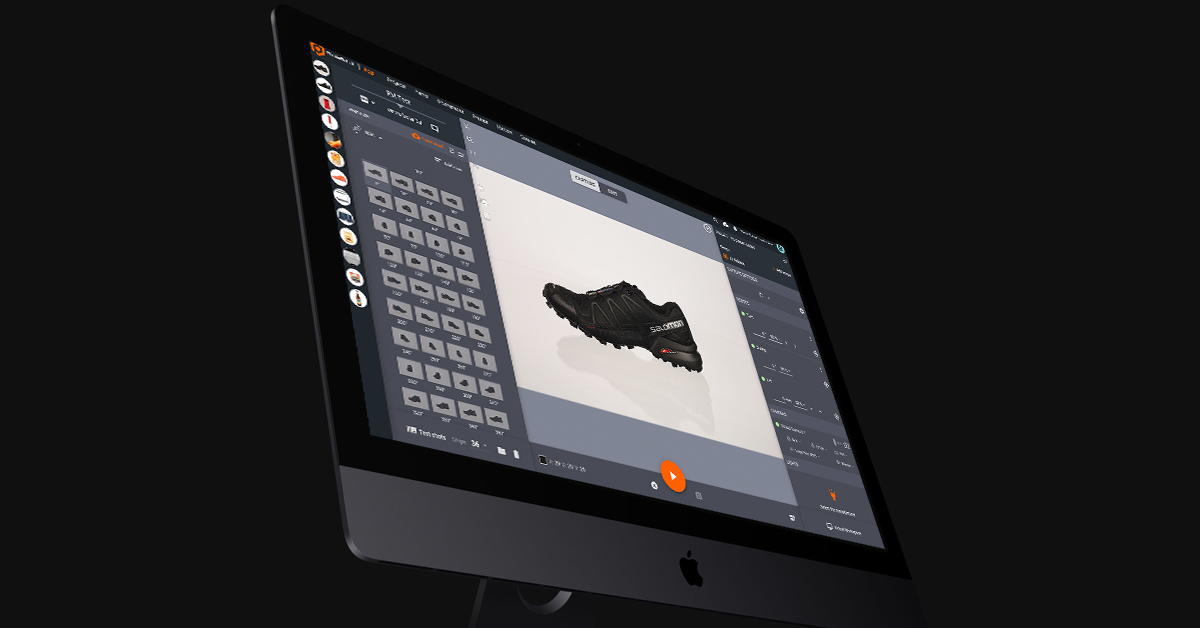
Ohjelmiston API yhdessä PhotoRobot ohjelmiston kanssa käyttää fotogrammetriaskannaustekniikoita 3D-mallin luomiseen valokuvista. Se ottaa tietoa fyysisestä esineestä tallentamalla, mittaamalla ja tulkitsemalla kuviamme. Sitten käytämme näitä tietoja kohteen kopioimiseen 3D-digitaalisen omaisuuden muodossa.
Nämä resurssit tekevät houkuttelevasta tuotesisällöstä tuotesivuille, markkinointikampanjoille, online-markkinapaikoille, kuten Shopifylle, videopeleille ja muille. Ne ovat mitä tahansa perus-, interaktiivisista 3D-malleista tuotekonfiguraattoreihin ja mukaansatempaaviin AR-kokemuksiin.
2 - Tuotteen kuvaaminen object capture -toimintoa varten
Kokeiluamme varten päätimme rakentaa 3D-malleja yhdestä Salomonin mustasta jalkineesta. Käytimme PhotoRobot's Casea moottoroituna levysoittimenamme yhdessä 26 megapikselin Canon EOS RP: n kanssa.

Lopulta meidän piti käyttää kaksi tuotekierrosta (joista jokainen koostuu 36 valokuvasta) 3D-mallin luomiseen. Yksi kierroksistamme esitteli jalkineet tasaisesti kyljellään kaapatakseen kengän ylä- ja alaosan. Toinen kierros esitteli kenkäämme seisoma-asennossa, näyttäen 360 astetta sivulta toiselle.
Tätä varten meidän piti kuvata 36 kuvaa kengän ympärillä, joka sijoitettiin normaalisti levysoittimelle. Sitten meidän piti tehdä sama sen kyljelle asetetun kengän kanssa, kaappaamalla jälleen 36 kehystä pyöriessä.
Sen sijaan, että käyttäisimme tavallista studiovalaistusta, huomasimme, että muutama säätö oli tarpeen. Ensinnäkin Object Capture kohtaa ongelmia käsiteltäessä heijastavia pintoja. Löysimme kuitenkin keinon kiertää tämä asia ja saavuttaa silti tyydyttäviä tuloksia.
3 - Valaistusasetusten säädöt
Huomaa, että tuloksena olevassa mallissa kaikki alueet, joilla on häikäisyä, joko leipovat heijastuksen sieppaukseen tai sekoittavat algoritmin kokonaan.

Parempien tulosten saavuttamiseksi löysimme muutamia tekniikoita, joita voimme käyttää studiossa.
- Pehmennä valoa suuremmalla valonmuodostimella.
- Aseta kaksi etuvaloa osoittamaan kohdetta 45°: sta.
- Älä käytä taustavaloa.
Usein tämä valaistusasetus tuottaa tuloksia, joiden kanssa voimme työskennellä. Joissakin tuotteissa ohjelmisto kohtaa kuitenkin edelleen ongelmia heijastusten kanssa. Kun näin tapahtuu, on mahdollista vähentää häikäisyä kameran polarisaatiosuodattimella.
Jos lisävähennys on tarpeen, voit mahdollisesti saavuttaa sen ristipolarisoinnin avulla. Tämä tekniikka vaatii kaksi polarisaatiosuodatinta: yksi kamerassa ja yksi valaistuksen edessä. Ainoa ongelma tässä on, että tuloksena oleva 3D-malli menettää kaikki tiedot pinnan heijastavuudesta. Tämä tarkoittaa, että sinun on lisättävä nämä tiedot myöhemmin manuaalisen kuvankäsittelyn avulla.
4 - Rajaa valokuvia ennen 3D-mallin luomista
Nyt ennen 3D-mallin luomista huomasimme, että oli parempi rajata ensin kaikki valokuvamme. Tämä tekee mallin luomisesta paljon nopeampaa.
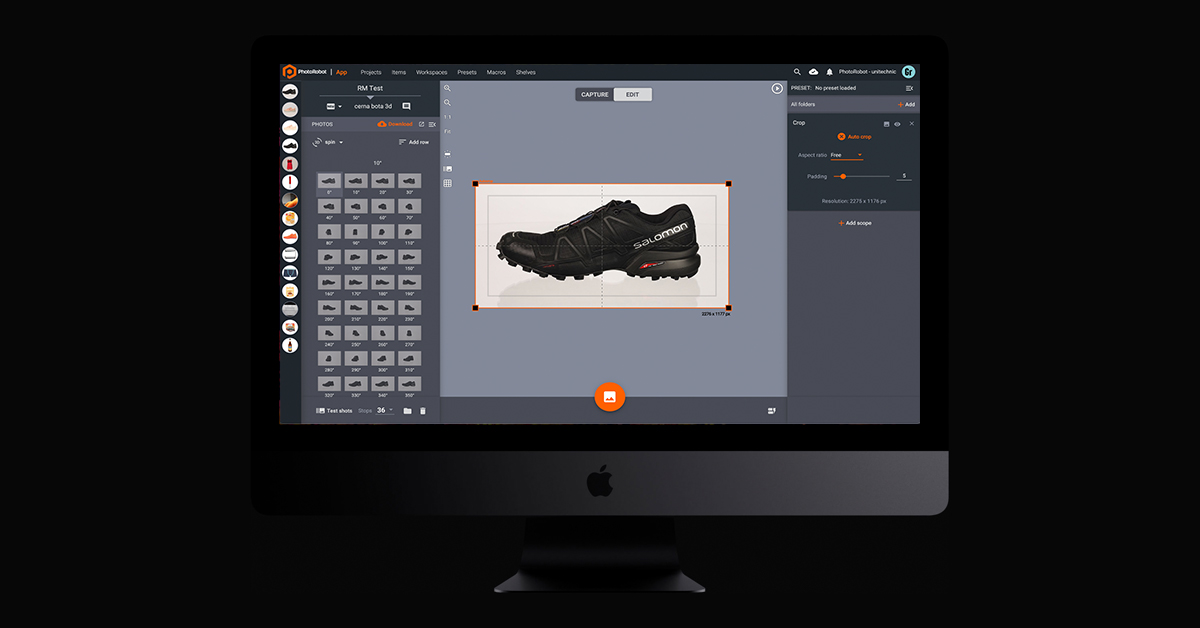
Joten PhotoRobot_Controls rajasimme vain yhden valokuvan ja sovelsimme toimintaa kaikkiin 72 kehykseen. Automaattinen rajaus -toiminto kestää vain 5 sekuntia kaikkien valokuvien käsittelyyn ja muokkaustoiminnon käyttöönottoon. Tämä ei ole väliä kuinka monta valokuvaa ääriviivassa on, ja huolimatta siitä, että jokainen kuva on eri kokoinen.
Toimintaprosessien jälkeen voimme sitten siirtyä Luo 3D-malli asetusten määrittämiseksi ennen tuotantoa.
5 - Asetusten määrittäminen Objektin sieppauksessa
Kun työskentelet Object Capturessa, on 2 asetusta, jotka voimme määrittää ennen mallin luomista valokuvistamme. Nämä löytyvät, kun olet painanut Luo 3D-malli.
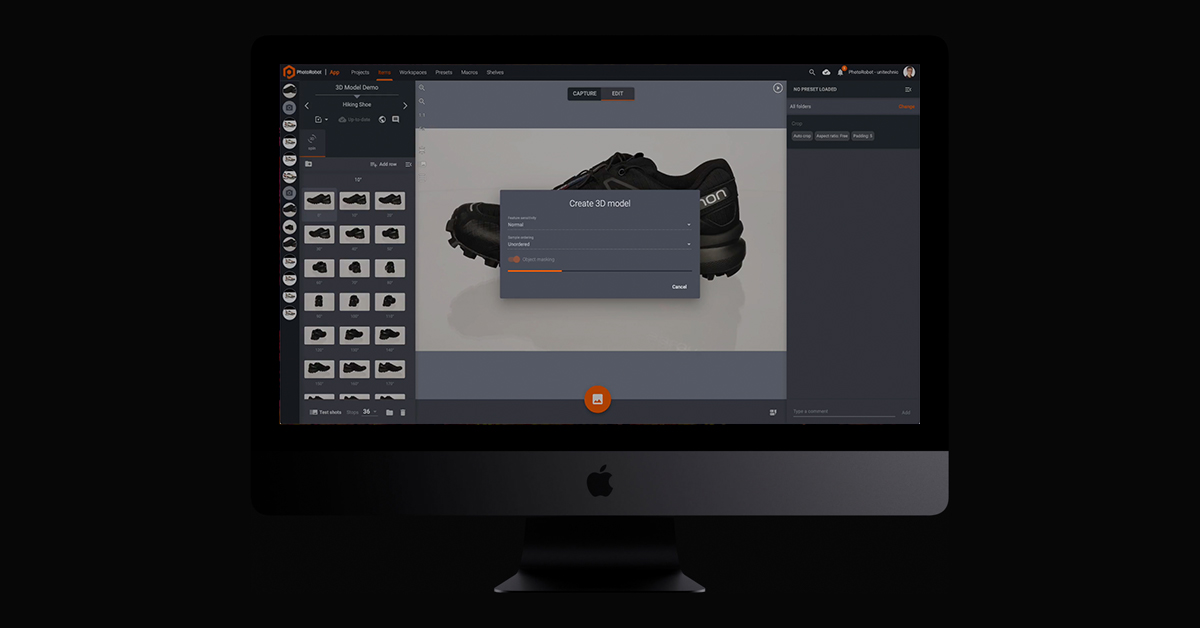
Ensimmäinen, Herkkyys, voidaan säätää normaalista korkeaan. Tämä vastaa sitä, kuinka herkkä algoritmi reagoi.
Toinen, Objektin peittäminen, voimme kytkeä päälle tai pois päältä erottaaksesi objektin automaattisesti taustasta.
6 - Tuloksena olevan mallin luominen ja esikatselu
Kun olet valinnut kokoonpanosi, jäljellä on vain Käynnistä-painikkeen painaminen. Fotogrammetria-algoritmi käsittelee sitten kaikki lähdevalokuvat ja tuottaa USDZ-tiedoston, joka sisältää mallimme. Tiedosto luodaan noin 3 minuutissa Object Capture ja keskimääräinen laitteisto, kun taas muut menetelmät voivat vaatia tuntikausia laskentaa ja ammattimaista kosketusta.
Sen sijaan lyhyessä ajassa Käynnistä-painikkeen painamisen jälkeen saamme tulosteen MacOS-tiedostona esikatselua varten.

Voimme sitten työskennellä tämän tiedoston kanssa missä tahansa muokkausohjelmistossa. Kun olemme tyytyväisiä, voimme käyttää tiedostoja verkkokaupassa, kuten Shopifyssa, tai missä tahansa muussa verkkomarkkinapaikassa, joka tukee 3D-malleja.
Verkkosivuillasi tai markkinointikampanjoissasi on erityisiä 3D-sisällön isännöintialustoja. Nämä alustat herättävät tehokkaasti 3D-tuotteiden visualisoinnin ja mukauttamisen eloon sekä tuotetiimeille että kuluttajille.
7 - Kuinka julkaista 3D-malleja hosting-alustojen kautta
Lopuksi, jos haluat julkaista 3D-malleja omassa verkkotilassasi, tarvitset upotettavan 3D-katseluohjelman. PhotoRobot pitkäaikainen kumppanimme on Emersya. Emersya 3D-, AR- ja VR-kokemus on saatavilla mille tahansa verkkosivulle, laitteelle tai käyttöjärjestelmälle.
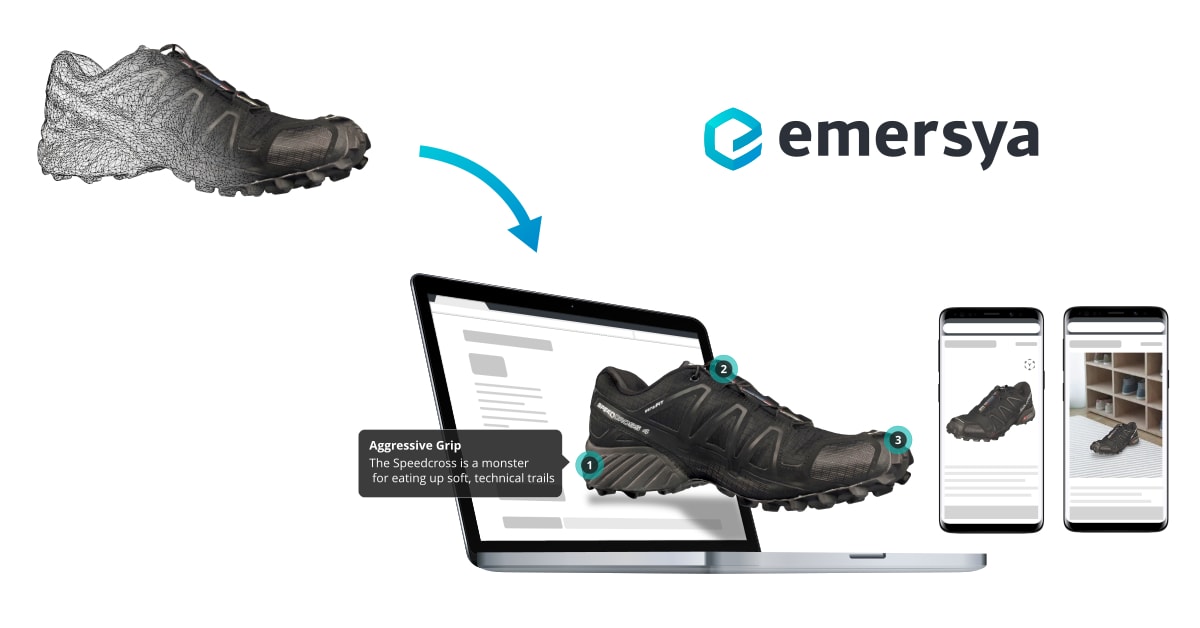
Alkuperäisellä HTML5- ja WebGL-tekniikalla Emersya-katseluohjelma ei vaadi laajennuksia. Responsiivinen muotoilu varmistaa, että kaikki tuotesisältö on katseltavissa ja yhteensopiva kaikilla laitteilla, joita ostajat saattavat käyttää. Samaan aikaan laitteistokiihdytetty 3D WebGL-tekniikkaa käyttäen takaa korkealaatuisen tuotesisällön.
Meidän piti vain ladata tiedostomme katsojaan, ja Emersyan ansiosta 3D-mallimme upotetaan sitten mille tahansa sivulle. Se on sama prosessi kuin videon upottaminen yksinkertaisella iframe-koodilla. Kehittynyt OHJELMOINTIRAJAPINTA tarjoaa 3D-mallin hallinnan suoraan verkkosivustoltamme ja toimii millä tahansa verkkosivulla tai CMS-verkkokauppa-alustalla.
Tutustu upotettaviin 3D-malleihin itse
PhotoRobot katsaus Applen object captureen
Lopulta kohtasimme muutamia ongelmia Object Capturen kanssa. Ensimmäinen, jonka jo mainitsimme, liittyy sen kykyyn skannata heijastavia pintoja. Tätä on mahdollista kiertää ristikkäisalisaatiolla, mutta sen jälkeen tarvitaan manuaalista muokkausta.
Muita havaittuja asioita ovat läpinäkyvyys ja sileiden tai yhtenäisten pintojen skannaaminen. Tällä hetkellä objektin sieppaus ei toimi hyvin läpinäkyvyyden kanssa. Se ei myöskään sisällä esineitä, joilla ei ole tekstuuria tai erityispiirteitä, mikä vaikeuttaa kohteen muodon havaitsemista.
Uskomme kuitenkin, että Apple toimii edelleen huomattavan hyvin Object Capturen kanssa, ja sen API integroituu saumattomasti PhotoRobot ohjelmistoon. 3D-mallin luominen joillekin objekteille voi tarjota haasteen, mutta kaiken kaikkiaan Object Capture on tervetullut lisäys studioon.
Erityisesti joillekin tuotteille se tuottaa vaikuttavia tuloksia ilman suurta tarvetta myöhempää muokkausta tai retusointia. Sitten Emersyan kaltaisilla 3D-katsojilla on helppo upottaa 3D-malleja omalle verkkosivullemme tai CMS-verkkokauppa-alustoillemme.
Haluatko oppia lisää 3D-mallinnuksesta ja isännöinnistä?
Ota meihin yhteyttä jo tänään tai tilaa alla professional product photography -uutiskirjeemme. Löydä meidät myös Facebookista, LinkedInistä ja YouTubesta pysyäksesi ajan tasalla kaikesta, mitä alalla tapahtuu ja PhotoRobot. Olemme peittäneet sinut aina siitä, miten voit tehdä 3D-malleja PhotoRobot, minkä tahansa 360- tai 3D-tuotesisällön tuottamiseen.




